Из этого примера вы узнаете, как выполнять поиск в двух столбцах Excel. Посмотрите на пример ниже. Требуется найти зарплату сотрудника по имени James Clark.
- Чтобы присоединить строки, используйте оператор конкатенации «&».
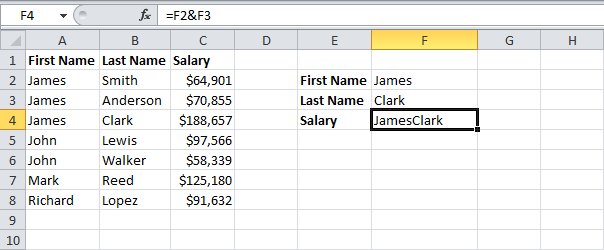
- Функция MATCH (ПОИСКПОЗ) возвращает позицию значения в указанном диапазоне. Вставьте функцию MATCH (ПОИСКПОЗ), как показано ниже, и нажмите Ctrl+Shift+Enter.
=MATCH(F2&F3,A2:A8&B2:B8,0)
=ПОИСКПОЗ(F2&F3;A2:A8&B2:B8;0)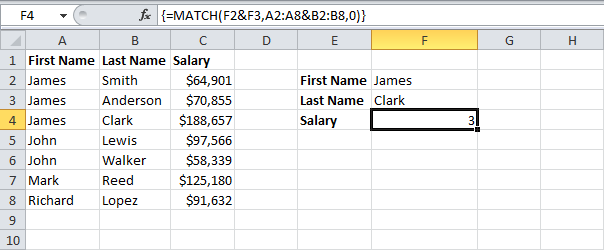
Примечание: Строка формул указывает, что это формула массива, заключая её в фигурные скобки {}. Их не нужно вводить самостоятельно. Они исчезнут, когда вы начнете редактировать формулу.
- Пояснение:
- Диапазон (массив констант) A2:A8&B2:B8 хранится в памяти Excel, а не в ячейках листа.
- Он выглядит следующим образом:
{«JamesSmith»; «JamesAnderson»; «JamesClark»; «JohnLewis»; «JohnWalker»; «MarkReed»; «RichardLopez»}
- Этот массив констант используется в качестве аргумента для функции MATCH (ПОИСКПОЗ), давая результат 3 (значение «JamesClark» третье в списке).
- Используйте этот результат и функцию INDEX (ИНДЕКС), чтобы вернуть нужное значение из диапазона С2:С8.
=INDEX(C2:C8,MATCH(F2&F3,A2:A8&B2:B8,0))
=ИНДЕКС(C2:C8;ПОИСКПОЗ(F2&F3;A2:A8&B2:B8;0))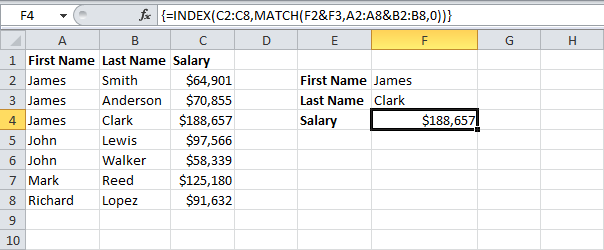
Урок подготовлен для Вас командой сайта office-guru.ru
Источник: http://www.excel-easy.com/examples/two-column-lookup.html
Перевела: Ольга Гелих
Правила перепечатки
Еще больше уроков по Microsoft Excel















